Bliskovni pogon je zaščiten pred pisanjem, kako odstraniti zaščito. Če odstranite zaščito pred pisanjem z bliskovnega pogona Sandisk, disk ni zaščiten pred pisanjem
Imate težave z bliskovnim pogonom, zaščitenim pred pisanjem? Ne veste, kako odkleniti bliskovni pogon in ga narediti berljivega? Poskušate zapisati datoteko na pogon USB ali kartico SD in v odgovor prejmete sporočilo: "Bliskovni pogon je zaščiten pred pisanjem." Če morate nujno kopirati datoteke na disk ali bliskovni pogon, vam bom pokazal, kako odstraniti zaščito in formatirati (ali očistiti) medij za shranjevanje - za nadaljnje delo, znano in pravilno.
Uporabljamo programe za formatiranje pomnilniških kartic in USB ključkov
Nekateri bliskovni pogoni so opremljeni z lastniško programsko opremo. Deluje bolje kot standardna orodja za oblikovanje sistema Windows. Ti programi - ne vedno, a kljub temu - bodo pomagali odstraniti zaščito. Slaba stran tega pristopa je, da izgubite vse podatke na mediju. Torej, če je to za vas nesprejemljivo, nadaljujte z naslednjim poglavjem.
2. Bolj univerzalen način za prisilno formatiranje bliskovnega pogona USB/kartice SD je uporaba pripomočkov za formatiranje, kot je Hp Disk Format Tool. Izberete lahko datotečni sistem in vrsto oblikovanja.
Obnovitev dostopa do bliskovnega pogona prek registra
Metoda odstranjevanja zaščite pred pisanjem je precej preprosta, vendar zahteva minimalno spretnost in skrbno ravnanje z urejevalnikom registra. Če niste 100% prepričani o svojih dejanjih, naredite varnostno kopijo registra Windows s programom RegOrganizer.
1. Odprite urejevalnik registra (Start – regedit).
2. Pojdite v imenik HKEY_LOCAL_MACHINE\SYSTEM\CurrentControlSet\Control\. Če znotraj tega imenika ni mape StorageDevicePolicies, jo ustvarite. Za to:
3. Z desno tipko miške kliknite kontrolnik trenutnega imenika
4. V meniju izberite Novo - Particija in jo poimenujte StorageDevicePolicies.
5. Z desno tipko miške kliknite StorageDevicePolicies in izberite novo vrednost za parameter DWORD(32-bit) za 32-bitni OS oziroma DWORD(64-bit) za 64-bitni OS.
6. Preimenujte parameter dword v WriteProtect, dvakrat kliknite na vrstico, določite vrednost 0 (HEX).
7. Varno odstranite bliskovni pogon in znova zaženite računalnik.
8. Priključite bliskovni pogon USB. Po potrebi ga formatirajte.
Video različica navodil:
Druga rešitev za odstranitev zaščite z diska: uporabite pripomoček diskpart
diskpart je konzolni pripomoček, vključen v operacijski sistem Windows XP in novejši, ki vam omogoča prilagodljivo upravljanje trdih diskov, datotečnih nosilcev in particij na napredni ravni dostopa.
Poskušali bomo dostopati do problematičnega bliskovnega pogona prek konzole in nato formatirati pred pisanjem zaščiten bliskovni pogon.
1. Odprite ukazni poziv (cmd.exe). Vnesite "diskpart", da odprete pripomoček.
2. Vnesite "list disk", da prikažete seznam razpoložljivih diskov v sistemu.
3. Ugotovite, kje na seznamu je vaš pogon USB. Vnesite "SELECT DISK n", kjer je n vaš USB-pogon z diskom, zaščitenim pred pisanjem.
Bodite zelo previdni!Če izberete napačen medij, boste izgubili vse podatke na izbranem pogonu.
4. Vnesite "clean" (ta ukaz boste morda morali ponoviti dvakrat ali trikrat). Če nič ne deluje, poskusite druge načine za odklepanje bliskovnega pogona.
5. Vnesite "create partition primary", da ustvarite novo particijo na bliskovnem pogonu USB.
6. Vnesite "select partition", da izberete particijo na disku
7. Vnesite "active", da bo pogon aktiven
8. Vnesite "format fs=ntfs" za formatiranje v NTFS (pred formatiranjem bliskovnega pogona se prepričajte, da ste izbrali pravi medij za shranjevanje!).
Mimogrede, možnost diskpart je eden najboljših načinov za formatiranje bliskovnega pogona, zaščitenega pred pisanjem, brez uporabe orodij tretjih oseb.
Drug način za odstranitev zaščite s pomnilniške kartice / bliskovnega pogona. Pripomoček Diskmgmt.msc
Metoda odstranjevanja zaščite je primerna za pomnilniške kartice SD in USB ključke. Za njegovo izvedbo potrebujemo standardno komponento Windows za upravljanje diska - diskmgmt.msc.
- Start – Teci. V besedilno vrstico vnesite diskmgmt.msc in pritisnite Enter
- Desni gumb na particiji, ki jo želite formatirati (črka in particija vam bosta pomagala določiti)
- Izberite "Delete volume ..." in potrdite operacijo
- V kontekstnem meniju izberite ukaz "Ustvari glasnost".
- Izberite primarno particijo
- Vse parametre pustite kot privzete
- Kliknite OK
Odstranitev zaščite z bliskovnega pogona prek urejevalnika pravilnika skupine Windows
V nekaterih primerih je dostop do bliskovnega pogona omejen z lokalnimi pravicami pravilnika skupine Windows. Povemo vam, kako odstraniti zaščito v takšni situaciji:
- Start – Run – .
- V plošči, ki se odpre, pojdite na naslednji razdelek: »Konfiguracija računalnika - Administrativne predloge - Sistem - Dostop do izmenljivih naprav za shranjevanje«.
- Nato morate deaktivirati možnost »Izmenljivi pogoni: Zavrni branje« tako, da preklopite v stanje »Onemogoči«.
Druge delovne metode za odstranitev zaščite pred pisanjem datotek
Če nobeden od zgornjih receptov ni pomagal, bodo verjetno delovale druge metode, kako odstraniti zaščito z bliskovnega pogona (seznam se bo sčasoma povečal).
- Preverite, ali ima vaš bliskovni pogon viruse. Nekatere zlonamerne aplikacije vzpostavijo lasten nadzor nad datotekami; posledično je bliskovni pogon zaščiten pred zapisovanjem podatkov, ki pripadajo virusom. Kako odstraniti zaščito v tem primeru? Priporočamo uporabo najboljše protivirusne programske opreme za skeniranje.
- Preverite, ali ima bliskovni pogon strojni gumb, ki vam omogoča fizično odklepanje (ob strani je stikalo, ki ga je treba premakniti proti odprti ključavnici). Vendar pa so danes takšni bliskovni pogoni USB in kartice SD zelo redki - to so večinoma stari modeli naprav.
- Posodobite vdelano programsko opremo bliskovnega pogona, natančen model lahko najdete v Googlu po prodajalcu čipa in modelu prodajalca čipa, glejte Upravitelj naprav.
Zaključek. Čeprav ni vedno mogoče ugotoviti, zakaj je bliskovni pogon zaščiten pred pisanjem, od številnih opisanih metod deluje vsaj ena. Če vam nobena od metod za odstranitev zaščite z bliskovnega pogona ni pomagala, ostane le zamenjava pogona USB - z drugimi besedami, nakup novega.
Vendar pa postavljajte vprašanja o temi - to lahko storite prek stranske vrstice na našem spletnem mestu. Poskušali bomo pomagati.
Mediji so zaščiteni pred pisanjem: kaj storiti? Vprašanja in odgovori
32 GB bliskovni pogon WANSENDA, ko je formatiran. Ko poskušate izbrisati datoteko, vas prosi, da odstranite zaščito pred pisanjem z diska ali uporabite drugo. Kaj storiti, kako odstraniti zaščito pred pisanjem? Ne morem izbrisati ali prenesti datotek na bliskovni pogon.
Odgovori. Poskusite odstraniti zaščito z bliskovnega pogona prek registra z uporabo pripomočkov diskpart ali diskmgmt.msc (vključenih v Windows). Formatirajte bliskovni pogon s posebnimi programi - Low level format ali Disk format tool (glejte začetek vodnika).
Vsi moji poskusi formatiranja dajejo enak rezultat: odstranite zaščito, kartica je zaščitena pred pisanjem. Zaščito sem odstranil na vse mogoče načine, pa se vrne, nič ne morem. Telefon prikazuje informacije o okvari kartice in je nikakor ne more formatirati. Računalnik in prenosnik ga sprejmeta, vendar formatiranje ne uspe.
Mi lahko poveste, kaj naj naredim, kako odstraniti zaščito s kartice SD? Drugi telefoni in digitalni fotoaparat niso pomagali.
Odgovori. Poskusite ponastaviti zaščito z metodami, opisanimi v članku, in takoj formatirajte pomnilniško kartico v FAT32. Preverite, ali je na kartici SD stikalo (morda je nastavljeno na napačen položaj, zato je pomnilniška kartica zaščitena pred pisanjem).
Ne morem formatirati bliskovnega pogona SONY 64 GB, kopirati ali izbrisati datotek nanj. Sistem pravi, da je disk zaščiten pred pisanjem. Kaj storiti? Poskusil sem vse, kar imate. ne pomaga Flash sem kupil pri Mvideo pred približno 3 meseci, prej je dobro deloval.
Odgovori. Nekateri uporabniki lahko zaščito odstranijo z uporabo lastniškega pripomočka JetFlash Recovery. Omogoča vam formatiranje bliskovnega pogona na nizki ravni dostopa. Če to ne pomaga, poskusite odstraniti zaščito pred pisanjem z diska prek registra ali ukazne vrstice. Po tem znova zaženite računalnik.
Imam telefon Samsung S3600, ki je prenehal zapisovati datoteke na kartico. Najbolj zanimivo je, da sta na kartici ostali dve fotografiji in en videoposnetek - sploh jih NI mogoče izbrisati. Izbrišejo se iz računalnika, potem pa se znova prikažejo na zemljevidu. Na kartico ne morem ničesar napisati - sprva je, kot da je vse tam, na telefonu pa ni ničesar ... kot nič. Telefona nisem spustil iz rok, nisem ga utopil, samo kartica je nenadoma nehala delovati, in to na tako čuden način. Vidi kartico, vendar nanjo ne zapiše ničesar in ničesar ne izbriše z nje ... Kako odstraniti zaščito pred pisanjem na bliskovnem pogonu?
Odgovori. Zaščito pred pisanjem na bliskovnem pogonu lahko odstranite s prisilnim formatiranjem. To je mogoče storiti prek konzolnega pripomočka diskpart za Windows ali različnih grafičnih pripomočkov, kot sta SDFormatter ali orodje za formatiranje diska Hp.
Možno je, da datoteke niso izbrisane zaradi napak pri branju sektorjev, na katerih so zapisane datoteke, ki jih ni mogoče izbrisati. Na bliskovnem pogonu lahko preverite napake prek Lastnosti - Orodja - Preveri v Raziskovalcu.
Po navigaciji z ADRplayerjem ne morem izbrisati datotek (vključno s tistimi, ki so zaščitene pred pisanjem) s kartice SD. V Windowsih je prepoznan kot 118 MB disk s programom ADRplayer na njem. Vse datoteke predvaja ta program. V sistemu Windows formatiranje ni mogoče.
Odgovori. Ker je disk kartice SD zaščiten pred pisanjem, ga morate formatirati v NTFS prek ukazne vrstice (s pripomočkom diskpart) ali s sistemskim pripomočkom diskmgmt.msc. Poleg tega obstaja čudovit program za SD kartice, imenovan SDFormatter - odstrani zaščito pred pisanjem.
Ni jasno, kaj se je zgodilo z bliskovno kartico, ko kartico priključite na računalnik, piše "Če želite uporabiti disk v pogonu J, ga najprej formatirajte." Začnete formatirati v formatu fat32 brez hitrega čiščenja in poskusite s hitrim čiščenjem pravi, da je disk zaščiten pred pisanjem. Poskusil sem z opisanimi možnostmi, ki niso pomagale.
Metoda prek diskmgmt.msc po desnem kliku na bliskovnem pogonu ne dovoljuje »brisanja nosilca« in druga dejanja preprosto niso aktivna. Datotečni sistem bliskovne kartice je Raw in sistem pravi, da deluje pravilno. Kaj naj storim, kako lahko odstranim zaščito pred pisanjem z bliskovnega pogona in jo oživim?
Odgovori. Poleg diskmgmt.msc poskusite odstraniti zaščito pred pisanjem na bliskovnem pogonu prek registra ali s pomočjo konzolnega pripomočka diskpart. Za formatiranje ne uporabljajte standardnih orodij Windows, ampak na primer format nizke ravni. Če je po teh manipulacijah disk še vedno zaščiten pred pisanjem, poskusite odpreti bliskovni pogon v drugem operacijskem sistemu, uporabite programsko opremo drugih proizvajalcev za upravljanje diskov na bliskovnem pogonu - recimo Acronis Disk Director.
Kupil sem mini sd za 128gig telefon SanDisk. Vstavim ga v svoj Samsung Galaxy A5 (2016), deluje nekaj časa, potem pa blokira snemanje nanj. Ne glede na to, kaj sem naredil: formatiral sem preko PC-ja, pa preko telefona - vse je bilo zaman, nekaj časa je delovalo, potem pa je spet blokiralo snemanje. Kako formatirati zaščiten bliskovni pogon?
Odgovori. Tabela datotek na pomnilniški kartici je lahko poškodovana, zaradi česar ni mogoče zapisati novih podatkov. V takih primerih je priporočljivo preveriti disk za napake s standardnim orodjem chkdsk (Start - Zaženi - chkdsk). Če to ne pomaga, formatirajte kartico SD z namizno aplikacijo za formatiranje sd. Sodeč po ocenah je pripomoček mnogim uporabnikom pomagal pri formatiranju bliskovnega pogona. Kartico SD lahko formatirate tudi prek menija za obnovitev, tako da ponovno zaženete telefon v ustreznem načinu in izberete možnost Wipe cache partition.
Prek interneta sem naročil USB flash pomnilnik. Sprva sem ga oblikoval, vendar mi ni bilo všeč, da ni prebrala ali videla vseh formatov. Odločil sem se, da ga popolnoma formatiram, brez kljukice, samo (kazalo). Zdaj ga prenosnik z operacijskim sistemom Windows 10 vidi, vendar ga je treba formatirati. Formatiram ga, vendar bliskovni pogon ni formatiran - disk je zaščiten pred pisanjem. Nekaj sem že poskušal narediti (prenesti programe), pa ne razumem, še daleč sem od tega.
Odgovori. V vašem primeru je priporočljivo, da USB-pogon formatirate ne s standardnimi orodji Windows, ampak s specializirano programsko opremo - na srečo je izbira široka. Najprej poiščite programe posebej za vaš bliskovni pogon na spletnem mestu proizvajalca. Če ga ne najdete, uporabite orodje HP USB Disk Storage Format Tool ali katerega koli upravitelja diskov, kot je Acronis Disk Director. Kot datotečni sistem določite NTFS ali exFAT.
1) Ultra USB 3.0 bliskovni pogon Sandisk 16 GB. Poskušal sem vse, od preimenovanja črke do čiščenja registra. Takoj, ko začnete formatirati (vključno z upravljanjem particij), se prikaže sporočilo, da Windows tega ne more storiti, in bliskovni pogon izgine iz pogleda. Poskusil sem tudi HDD Low Level Format Tool v4.40 Final - zgodi se isto, kot je opisano zgoraj. Kako formatirati pred pisanjem zaščiten bliskovni pogon?
2) Ne morem formatirati kartice micro SD. Piše: “Windows ni uspel dokončati formatiranja.” Poskusil sem že z različnimi programi in ukazno vrstico. Še vedno ne morem izbrisati datotek. Odstranil sem flash pogon in ga znova vstavite. Datoteka, ki je bila izbrisana, je spet tam.
Odgovori. Poskusite z drugimi programi za formatiranje: SDFormatter ali programsko opremo, ki je na voljo na spletnem mestu razvijalca (včasih jih lahko uporabite za formatiranje bliskovnega pogona, da zaobidete sistemske napake). Poleg upravljanja diskov lahko uporabite katerega koli upravitelja diskov, kot sta Partition Magic ali Acronis Disk Director.
Predvidevate lahko tudi, da je težava povezana z operacijskim sistemom Windows ali konfiguracijo računalnika. Poskusite formatirati bliskovni pogon v drugem računalniku ali v drugem okolju OS (Windows/Mac OS/Linux).
Vprašanje uporabnika
Zdravo. Poskušam zapisati en Wordov dokument s trdega diska na bliskovni pogon, vendar se pojavi napaka, da je pogon zaščiten pred pisanjem. To se še nikoli ni zgodilo, nisem udaril po bliskovnem pogonu, nisem ga spustil, nisem naredil ničesar z njim ...
Zanimivo je, da sem poskušal izbrisati nekaj datotek z bliskovnega pogona - pojavila se je popolnoma ista napaka, ni dostopa. Tisti. pravzaprav lahko samo kopiram predhodno posnete podatke z bliskovnega pogona. Povejte mi, kako odstraniti to napako?
PS Windows 7, 8 GB USB ključ Kingston (najpogostejši)
Zdravo.
Takšno napako lahko povzroči več razlogov: okvara strojne opreme bliskovnega pogona (na primer, če ste ga prej pomotoma spustili), okužba z virusom, "ročna" namestitev zaščite pred pisanjem itd.
V tem članku bom zaporedno preučil vse priljubljene vzroke (ki povzročajo to napako) in načine za njihovo odpravo. Menim, da bo s predstavitvijo članka v podobni obliki problem lažje in lažje rešiti vi in drugi uporabniki z isto napako.

Tipična napaka pri brisanju mape s kartice SD // primer
Razlogi za blokiranje pisanja na bliskovni pogon
Odpravljajmo jo dosledno!
1) Preverite, ali obstaja strojna zapora pisanja
Izkušeni uporabniki se verjetno spomnijo, da so imele diskete nekoč majhen vzvod, s pomočjo katerega je bilo mogoče podatke na njih zaščititi pred neželenim brisanjem (ali spreminjanjem). In po mojem mnenju je bila stvar izjemno uporabna!
Zdaj večina USB bliskovnih pogonov nima takšne zaščite; nekateri proizvajalci (večinoma kitajski) proizvajajo takšne bliskovne pogone. Zato nekateri uporabniki ne pripisujejo velikega pomena nekaterim "ključavnicam" na ohišju bliskovnega pogona. Medtem, če je zaščita vklopljena, potem na tak bliskovni pogon ne boste ničesar zapisali (glejte spodnjo sliko).
No, kartice SD (ki se uporabljajo na primer v fotoaparatih) imajo majhno stikalo ob strani. Če ga premaknete v položaj Lock, postane bliskovni pogon samo za branje.

Morala zadnjih stavkov: najprej preverite, ali obstaja mehanska zaščita pred pisanjem, ali je ročica pravilno nameščena (in na splošno, ali jo vaša naprava ima).
2) Ali je bliskovni pogon (računalnik) okužen z virusom?
Spominjam se svojih študentskih dni ... Ko je bilo treba pogosto prinesti in povezati bliskovni pogon z računalniki, "okuženimi" z virusi (in zavestno in vnaprej vedeti za to) - sicer bi bilo problematično (če ne nemogoče) materiali za tisk. Po takšni povezavi sem moral preveriti bliskovni pogon za viruse in očistiti "okužbo".

Če v računalniku nimate protivirusnega programa, priporočam, da ga izberete s seznama:
3) Ali je na bliskovnem pogonu prostor?
Razumem, da je to vprašanje nekoliko banalno, a vseeno. Če je velikost posnete datoteke večja od preostalega prostega prostora na bliskovnem pogonu, se lahko prikaže napaka pri snemanju.
Če želite izvedeti, koliko prostega prostora je še na bliskovnem pogonu: odprite "Moj računalnik", nato z desno miškino tipko kliknite bliskovni pogon in ga odprite lastnosti. V zavihku so pogosti- prikazano bo, koliko prostora je zasedenega in koliko prostega.

4) Ali se ne splača zapisati zaščite v register?
Najprej morate odpreti urejevalnik registra kot skrbnik. To lahko storite na primer prek upravitelja opravil: če ga želite zagnati, pritisnite bližnjico na tipkovnici Ctrl+Shift+Esc(oz Ctrl+Alt+Del ).
Naslednji klik datoteka/nova naloga in do črte odprto vnesite ukaz regedit(upoštevajte, da bo naloga opravljena kot skrbnik).

Mimogrede, morda se vam bo zdel koristen članek o tem, kako odpreti urejevalnik registra.-
(za podružnico Windows XP: HKEY_LOCAL_MACHINE\System\CurrentControlSet\Services\USBSTOR )
Pomembno!Če veje StorageDevicePolicies ne bo v registru - to pomeni, da v registru nimate blokirnega vnosa. Za vsak slučaj lahko ustvarite vejo (veja v registru je analogna mapi v Raziskovalcu) in nato parameter niza Write Protect z vrednostjo "0". Ustvarjanje vej in parametrov je podobno delu v navadnem Raziskovalcu, enako kot ustvarjanje preproste mape.


5) Preverite datotečni sistem bliskovnega pogona za napake
Podobna napaka se lahko pojavi tudi zaradi napak v datotečnem sistemu bliskovnega pogona. Na primer, med kopiranjem datoteke ste odstranili bliskovni pogon iz vrat USB ali preprosto ugasnili lučko - na njem se lahko pojavijo napake (mimogrede, datotečni sistem je lahko v takih primerih označen kot RAW) .
Če želite na bliskovnem pogonu preveriti napake, odprite "Moj računalnik", nato odprite lastnosti bliskovni pogoni in v razdelku storitev kliknite gumb (preverite disk za napake, glejte spodnji posnetek zaslona).
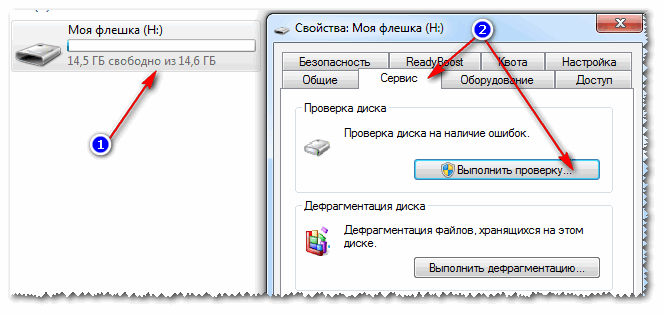

6) Ali je na bliskovnem pogonu atribut samo za branje?
Drug razlog, zakaj lahko Windows izda napako pri pisanju datoteke na bliskovni pogon USB, je atribut samo za branje (če je nameščen na bliskovnem pogonu). S tem atributom ni nič narobe, sistemu le pove, da je ta disk samo za branje, torej nanj ne piše podatkov.
Mimogrede, to se zgodi precej pogosto, če ste pobrali določene vrste virusov ali na primer prenesli nekaj iz torrentov (program uTorrent pogosto ustvari datoteke z atributom samo za branje).
In tako, odstranimo ta atribut.

7) Preverite, ali obstaja kakšna zaščita v urejevalniku pravilnika skupine
Zapisovanje na bliskovni pogon je mogoče onemogočiti prek urejevalnika pravilnika skupine. Zato tudi priporočam, da preverite, ali je dragoceni parameter tam ...
Opomba: uporabniki začetne in domače različice sistema Windows ne bodo mogli odpreti urejevalnika pravilnika skupine.
Če želite odpreti urejevalnik pravilnika skupine:
- pritisnite kombinacijo gumbov Win+R;
- vnesite ukaz gpedit.msc;
- kliknite Vnesite .

Imeti mora možnost "Izmenljivi pogoni: onemogoči pisanje". Odpri ga in poglej če je vklopljen...

Privzeto mora biti parameter nastavljen na »Ni nastavljeno« (glejte spodnji posnetek zaslona). Če pri vas ni tako, ga preklopite v ta položaj, shranite nastavitve in ponovno zaženite računalnik.

Parameter, odgovoren za prepoved snemanja
8) Formatiranje bliskovnega pogona
Morda je to zadnja stvar, ki jo lahko storite, če so bili vsi drugi nasveti zaman in niso vodili nikamor. Formatiranje medijev pomaga v številnih primerih, vključno z našo napako, o kateri razpravljamo v tem članku.
Opomba: kopirajte vse potrebne podatke z bliskovnega pogona; pri formatiranju bo vse izbrisano z bliskovnega pogona (za vsak slučaj vas opozarjam ☺)!
V večini primerov za formatiranje bliskovnega pogona pojdite na "Moj računalnik", med diski izberite bliskovni pogon, ga kliknite z desno tipko miške in v kontekstnem meniju izberite ukaz "Oblika" .

Če medija ne uspete formatirati: pojavijo se napake, računalnik zamrzne itd., Potem morate za formatiranje uporabiti posebne pripomočke. Eden od teh, ki ga priporočam, je Orodje za nizkonivojsko formatiranje HDD LLF.
Orodje za nizkonivojsko formatiranje HDD LLF
Majhen pripomoček, ki se uporablja za nizkonivojsko formatiranje diskov in bliskovnih pogonov. Pomaga v najtežjih situacijah, ko ni mogoče formatirati medija prek sistema Windows. Podprti vmesniki: S-ATA (SATA), IDE (E-IDE), SCSI, USB, Firewire.
Pripomoček je razdeljen v več različicah: obstaja tudi prenosna različica, ki ne zahteva namestitve.
Ker V programu ni ruščine, na primeru vam bom pokazal, kako je formatiran medij.
Po zagonu pripomočka kliknite gumb "Nadaljujte brezplačno".


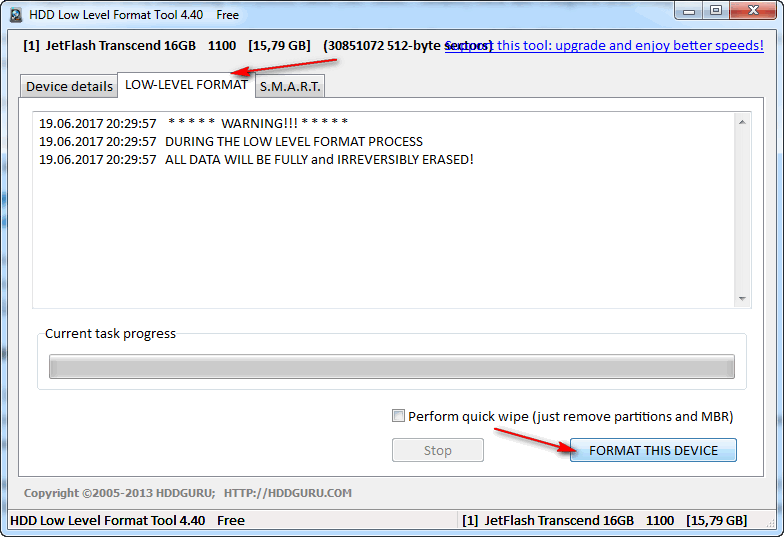
Ko se konča, vas bo Windows pozval, da formatirate bliskovni pogon (lahko ga formatirate na običajen način prek »Moj računalnik«). Praviloma je po formatiranju na nizki ravni bliskovni pogon mogoče enostavno in brez napak formatirati v sistemu Windows.
Mimogrede, če vaš bliskovni pogon še vedno ne deluje, priporočam, da ga poskusite obnoviti. V tem članku je opisan še en način:
To je vse, kar sem hotel povedati! Hvaležen bi bil za vse dodatke na temo.
Pogon USB se imenuje tudi bliskovni pogon. Vsi ga uporabljamo za osebne namene. Zunanje naprave za shranjevanje igrajo pomembno vlogo v našem vsakdanjem življenju. Zelo so uporabni, ko gre za operacije, ki vključujejo premikanje datotek iz enega računalnika v drugega.
Če se bliskovni pogon nepojasnjeno pretvori v napravo, zaščiteno pred pisanjem, nastane resna težava. To pomeni, da ga ne morete več formatirati. Celo snemanje in urejanje datotek. Za uporabo pogona imate samo eno možnost - kopiranje podatkov. V tem primeru običajna funkcija oblikovanja ne deluje.
Če želite enkrat za vselej odstraniti zaščito pred pisanjem, sledite tem dodatnim korakom. V tem članku bomo delili navodila po korakih za rešitev te težave.
Zaščita pred pisanjem je stanje, v katerem uporabnik ne more ničesar zapisati na pogon USB/flash. Nima dostopa do ustvarjanja mape ali kopiranja podatkov na napravi. Vendar pa je še vedno mogoče prenesti vsebino iz pomnilniške naprave, zaščitene pred pisanjem. Torej, če se soočate s tovrstno težavo, potem je vaš bliskovni pogon zagotovo v načinu, zaščitenem pred pisanjem. Poleg tega ga zdaj ne morete formatirati.
Zakaj se je to zgodilo?
Vzroki za to težavo so lahko različni. Najpogosteje je na primer virus. Če je sistem okužen z zlonamerno programsko opremo, je verjetnost zaščite pred pisanjem na zunanjih napravah velika. Med prenosom podatkov iz računalnika ste na primer odstranili bliskovni pogon. Posledično se je pojavila zaščita pred pisanjem. Tudi pri uporabi algoritmov za šifriranje podatkov na pomnilniški napravi USB se lahko pojavi zgoraj omenjena težava.

Kateri bliskovni pogoni najpogosteje postanejo zaščiteni pred pisanjem?
Vse je odvisno od tega, kako uporabljate napravo. Preprosto ga je mogoče pretvoriti v disk, zaščiten pred pisanjem. Proizvajalec (Sony, HP, Toshiba, SanDisk, Stronium, Samsung, Kingston itd.) ni pomemben.
Ali je res, da je v večini primerov okužen SandDisk Cruzer Blade?
Da, večinoma bliskovni pogoni SanDisk se soočajo s težavo zaščite pred pisanjem. Natančneje, model Cruzer Blade je ranljiv.

Ali lahko onemogočim/omogočim zaščito pred pisanjem?
Da, to napako lahko preprosto odpravite v kateri koli napravi. Koraki se lahko razlikujejo glede na operacijski sistem vašega računalnika. Na primer, zaščito pred pisanjem v sistemu Windows 7/8/10 ali Linux je mogoče enostavno odstraniti s preprostimi metodami.
Koraki za odstranitev zaščite pred pisanjem na pogon v sistemu Windows 7/8/10
Odpravljanje težav z varnim pogonom z ukazno vrstico in Diskpartom
Diskpart je orodje za particioniranje diska, integrirano v Windows. Do njega lahko dostopate z zagonom ukazne vrstice. Diskpart ponuja informacije o particijah in nosilcih, omogoča njihovo brisanje in ustvarjanje, razširitev nosilcev NTFS itd.
- Kliknite Start (ali Windows Search v Windows 8 in 10) in v iskalno polje vnesite cmd. Nato z desno miškino tipko kliknite cmd.exe in izberite Zaženi kot skrbnik.

- Vnesite ukaz kot na spodnji sliki in pritisnite Enter.

- Znova vnesite ukaz, kot je prikazano spodaj, in pritisnite Enter. Prikazali se bosta dve razpoložljivi možnosti: trdi disk (HDD) kot 0 in bliskovni pogon USB kot 1.

- Izberite pogon kot na spodnji sliki in pritisnite Enter.

- Napišite ukaz, naveden v rumenem kvadratku, in pritisnite tipko Enter. V prvi vrstici bo pisalo: "Trenutno stanje samo za branje: Da."

- Če želite odstraniti zaščito pred pisanjem z Diskpartom, vnesite ukaz, prikazan na spodnji fotografiji. Če deluje, boste videli potrditev: "Atributi diska so bili uspešno izbrisani."

Formatirajte pogon USB
Zadnji postopek je formatiranje bliskovnega pogona. To dejanje bi mu moralo vrniti zmožnosti branja/pisanja. Pred formatiranjem preverite vrsto datotečnega sistema pogona. Poglejmo, kako to storiti:

Ko končate, kliknite »Končano«. Nato lahko majhno datoteko kopirate na pogon USB. Vse bi moralo delovati. Če ne, potem poskusite
Enostavno odpravljanje težav: Preverite ohišje za shranjevanje
Nekateri bliskovni pogoni USB imajo na ohišju mehansko stikalo, ki samodejno vklopi način zaščite pred pisanjem.

Zato preverite, ali je na njem kakšen majhen drsnik, saj lahko spremeni položaj zaradi zunanjih dejavnikov.
Na opombo!Če je tako, preprosto potisnite stikalo v položaj za odklepanje in preverite, ali je težava odpravljena. V nasprotnem primeru je pogon najverjetneje poškodovan. Obrnite se na računalniškega strokovnjaka ali kupite novo napravo.
Video - bliskovni pogon piše disk je zaščiten pred pisanjem
Preberite, kaj storiti, če se ob poskusu formatiranja bliskovnega pogona, pomnilniške kartice ali trdega diska prikaže sporočilo: "Disk je zaščiten pred pisanjem." In tudi, kako pravilno odstraniti zaščito in odkleniti katero koli napravo, če ne morete ustvariti ali kopirati datotek na bliskovni pogon ali pomnilniško kartico, ker je naprava zaščitena pred pisanjem.

Če med kopiranjem ali ustvarjanjem datotek v napravi vidite sporočilo: Za izvedbo te operacije potrebujete dovoljenje.

Ali ko poskušate formatirati, prejmete sporočilo: Nimate zadostnih dovoljenj za izvedbo te operacije.

To pomeni, da morate odstraniti zaščito naprave pred pisanjem v urejevalniku pravilnika lokalne skupine Windows:

- Zaženite ukaz za zagon, vnesite gpedit.msc in pritisnite Vnesite.
- Pojdite na razdelek "Konfiguracija računalnika" - "Upravne predloge" - "Sistem" - .
- Onemogoči lastnost "Odstranljivi pogoni: onemogoči pisanje". Če želite to narediti, dvokliknite nanj, nastavite vrednost Onemogočeno in pritisnite v redu.
- Ponovite te korake za razdelek "Uporabniška konfiguracija" - "Upravne predloge" - "Sistem" - "Dostop do izmenljivih naprav za shranjevanje".
Ko dokončate te korake, poskusite ustvariti datoteko ali mapo na bliskovnem pogonu. Če vam ta vodnik ni pomagal, si oglejte naše prejšnje videoposnetke o odpravljanju napak na bliskovnem pogonu.
Včasih obstajajo primeri, ko ni mogoče formatirati bliskovnega pogona USB ali kartice SD, prenesti ali zapisati podatkov nanje. Windows prikaže sporočilo o napaki " Disk je zaščiten pred pisanjem. Odstranite zaščito ali uporabite drug pogon". Številne naprave imajo zaklepno ročico na samem bliskovnem pogonu. Prepričajte se, da je sama ročica na kartici SD ali bliskovnem pogonu nastavljena na " odklenjen"Žal se lahko v nekaterih primerih naprave fizično poškodujejo, kar vodi do nakupa nove. Če ste prepričani, da je vse v redu: ročica je odklenjena, naprava ni bila izpostavljena fizičnemu udarcu, potem razmislili bomo o načinih za oživitev pogonov in poskusili odstraniti zaščito pred snemanjem z bliskovnih pogonov in pomnilniških kartic SD.
Kako odstraniti zaščito pred pisanjem s kartice SD, bliskovnega pogona ali diska
Napaka, ko je kartica SD, bliskovni pogon ali disk zaščiten pred pisanjem, je lahko tehnična in nič ne pomaga. Vendar obstaja veliko primerov, ko lahko zlonamerna programska oprema spremeni nastavitve v registru in s tem blokira formatiranje bliskovnega pogona. Uporabili bomo tudi posebne pripomočke proizvajalcev bliskovnih pogonov, ki bodo pomagali odpraviti napako, če gre za običajno napako programske opreme.
Opomba:Če obstaja fizični blokator formatiranja, najprej preverite vzvod na bliskovnem pogonu ali pomnilniški kartici SD, najverjetneje je blokiran.
1. Uporaba registra
Pritisnite kombinacijo gumbov Win+R in vstopite regedit za vstop v urejevalnik registra.
Sledite poti:
- HKEY_LOCAL_MACHINE\SYSTEM\CurrentControlSet\Control\StorageDevicePolicies
Če nimate parametra StorageDevicePolicies, nato ustvarite particijo z imenom StorageDevicePolicies tako, da z desno miškino tipko kliknete mapo Contorl. Če obstaja vrednost, si oglejte spodaj, kakšni bi morali biti parametri.

Pojdite v ustvarjeno mapo StorageDevicePolicies, jo izberite in z desnim gumbom miške kliknite na prazno polje in Ustvari > Vrednost DWORD (32 bitov). Poimenujte nov parameter WriteProtect, nato dvokliknite nanjo z miško, da odprete lastnosti in dodelite vrednost 0 . Znova zaženite računalnik in preverite, ali vam prikaže napako, da je disk zaščiten pred pisanjem. Če ta metoda ne pomaga, nadaljujte.

2. Uporaba CMD
Vstavite bliskovni pogon ali pomnilniško kartico SD v vrata USB računalnika in zaženite ukazni poziv kot skrbnik.

Vnesite naslednje ukaze:
- diskpart- zagon orodja za delo z diski.
- disk s seznamom- prikazuje, kateri pogoni so povezani z računalnikom. Bliskovni pogon v mojem primeru se nahaja disk 1 velikost 7640 MB.
- izberite disk 1- Kje 1 to je zgoraj prikazana številka diska. disk 1 v mojem primeru ta bliskovni pogon.
- atributi disk počisti samo za branje- počistite atribute bliskovnega pogona.
- čisto- očistite bliskovni pogon.
- ustvariti primarno particijo- ustvarite razdelek.
- format fs=fat32- formatirajte ga v FAT32. (Lahko spremenite maščoba32 na ntfs, če uporabljate bliskovni pogon samo v sistemih Windows.)

3. Uporaba pravilnika skupine
Kliknite zmaga + r in vnesite vrstico gpedit.msc.

Pomaknite se do naslednjih poti: Konfiguracija računalnika > Skrbniške predloge > Sistem > Dostop do izmenljivih naprav za shranjevanje. Na desni poiščite elemente " Odstranljivi pogoni"In ugasni z dvojnim klikom na želeno vrstico - preberi, preberi, izvrši, če je omogočeno.
